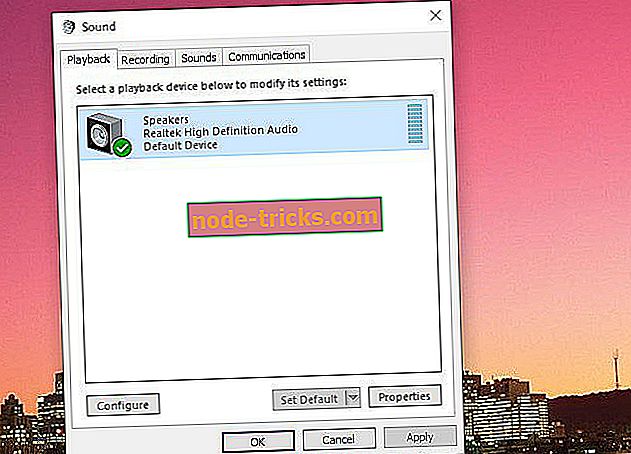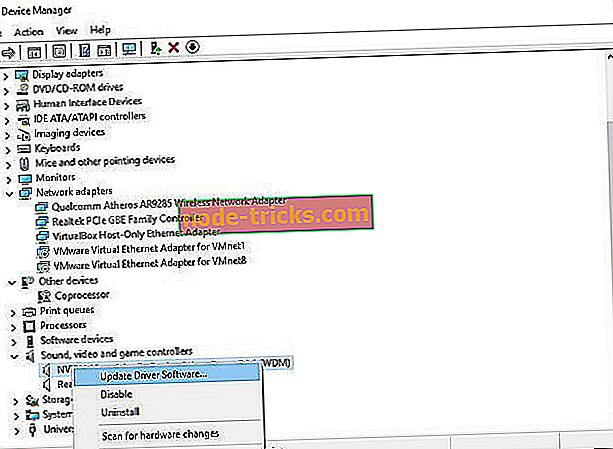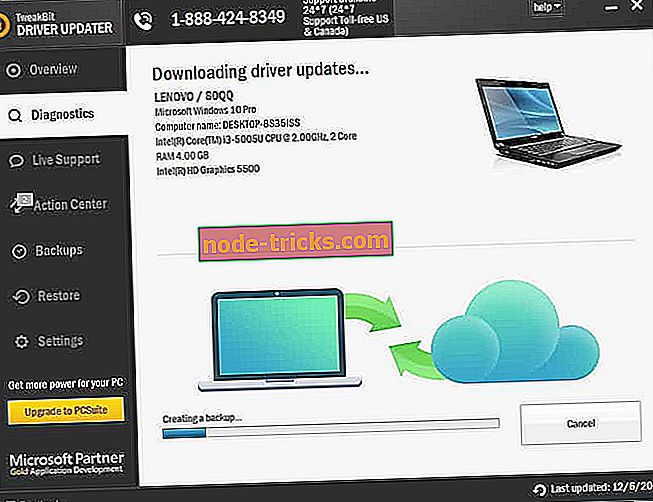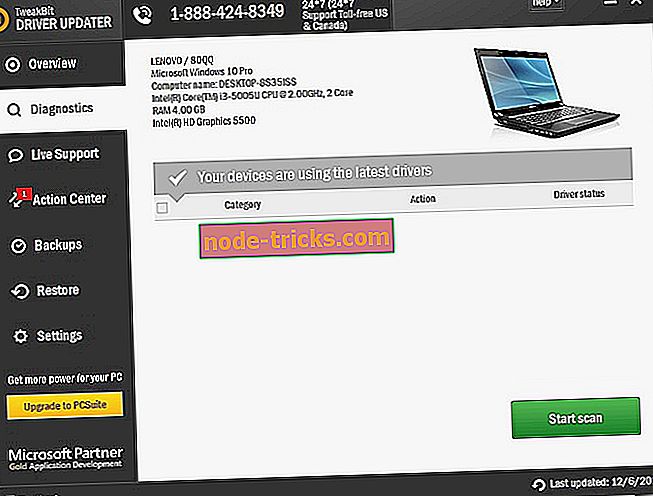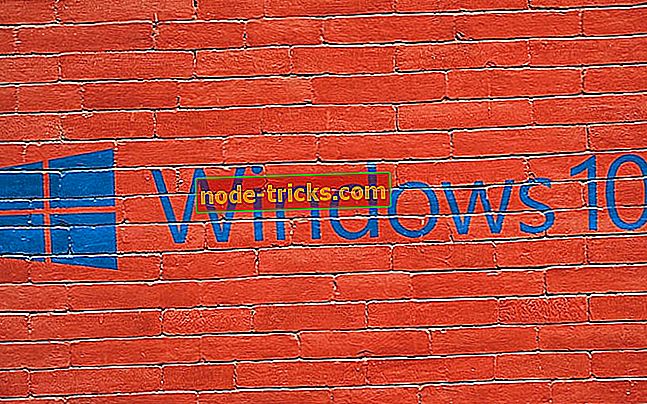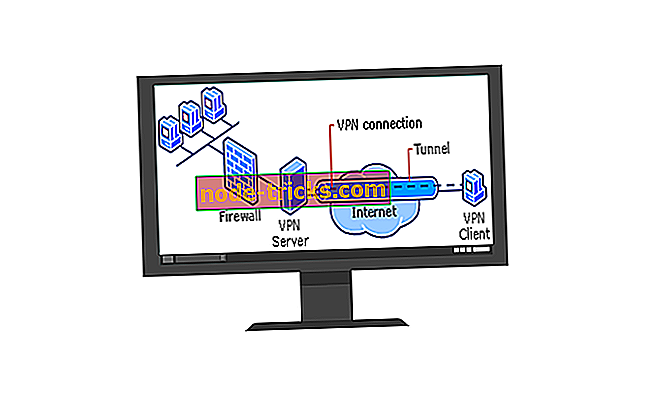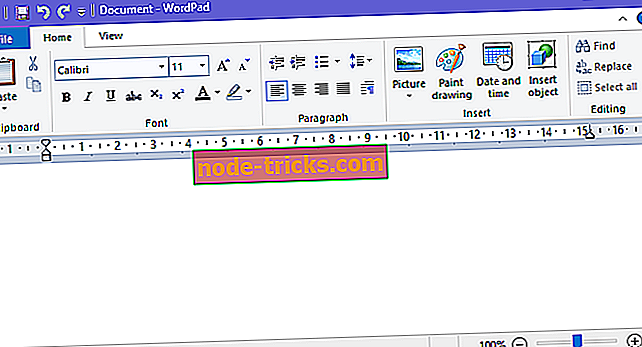Fix: League of Legends zvuk ne radi
League of Legends je jedna od najpopularnijih MOBA igara na svijetu, s milijunima igrača. Iako je igra prilično stabilna, takav masivan naslov, pogotovo što je online igra za više igrača, ne može ići bez velikog broja problema.
Jedan od najčešćih problema s kojim se LOL igrači suočavaju je problem sa zvukom. Iskustvo sigurno nije isto bez slušanja zvukova u igri, a pogotovo kada trebate razgovarati sa svojim suigračima na glasovnom chatu. Dakle, ako imate problema s zvukom, morat ćete ih što prije riješiti kako biste mogli normalno igrati igru i uživati u punom iskustvu.
Dakle, pripremili smo nekoliko rješenja, koja bi mogla biti korisna ako imate problema sa zvukom dok igrate League of Legends. Stoga, ako je to vaš problem, preporučujemo da pročitate ovaj članak.
Kako popraviti zvučne probleme u League of Legends
- Provjerite koristite li ispravan audio kanal
- Provjerite je li zvuk u igri omogućen
- Ažurirajte upravljačke programe za zvuk
- Pitanja vezana uz sustav
1. Provjerite koristite li ispravan audio kanal
Ako imate više perifernih uređaja, kao što su slušalice i zvučnici, povezani s računalom, određeni audio kanal dodijeljen je svakom od njih. Kada igrate League of Legends i druge video igre općenito, morate biti sigurni da ste povezani s pravim audio kanalom, kako biste čuli zvuk u igri.
Da biste provjerili koristite li ispravan audio kanal, učinite sljedeće:
- Desnom tipkom miša kliknite ikonu Zvučnik u donjem lijevom kutu zaslona i odaberite Uređaji za reprodukciju
- Desnom tipkom miša kliknite uređaj koji želite koristiti i odaberite Omogući
- Sada desnom tipkom miša kliknite druge uređaje na popisu i odaberite Onemogući
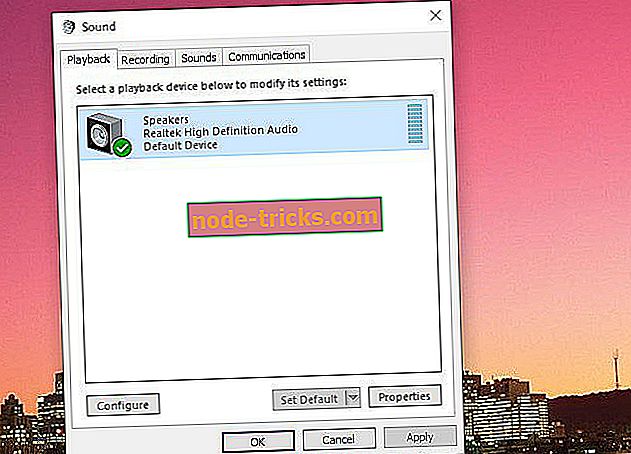
- Ponovite gornji korak za sve uređaje koje ne želite koristiti
- Ponovno pokrenite igru
Ako je korištenje pogrešnog kanala doista bio problem, to bi sada trebalo riješiti. Ali ako i dalje imate poteškoća, prijeđite na druga dolje navedena rješenja.
2. Provjerite je li zvuk u igri omogućen
To može zvučati glupo, ali invalidi u igri mogu biti razlog zašto ne čujete ništa dok igrate igru. Zamislite situaciju, odlučili ste se za jedan trening, a budući da nema igrača za interakciju, onemogućili ste zvuk u igri da biste se u potpunosti usredotočili na poboljšanje svojih vještina.
Dakle, razmislite još jednom, i ako se doista ispostavi da je to slučaj, samo ponovno omogućite zvuk u igri, tako da provjerite da nijedna klizna traka u odjeljku ZVUK izbornika Opcije nije gurnuta do kraja lijevo, a da potvrdni okvir pored Onemogući sav zvuk nije odabran.
3. Ažurirajte upravljačke programe za zvuk
Zastarjeli zvuk vozači su najčešći uzrok raznih problema zvuka, uključujući i nema zvuka u League of Legends. Dakle, očigledno rješenje ovdje je da provjerite jesu li vaši upravljački programi ažurirani i ažurirajte ih ako ne. Ako niste sigurni kako to učiniti, slijedite ove upute:
- Idite na Pretraživanje, upišite devicemngr i otvorite Upravitelj uređaja
- Pronađite svoj audio uređaj na popisu instaliranog hardvera
- Kliknite ga desnom tipkom miša i odaberite Ažuriraj softver upravljačkog programa ...
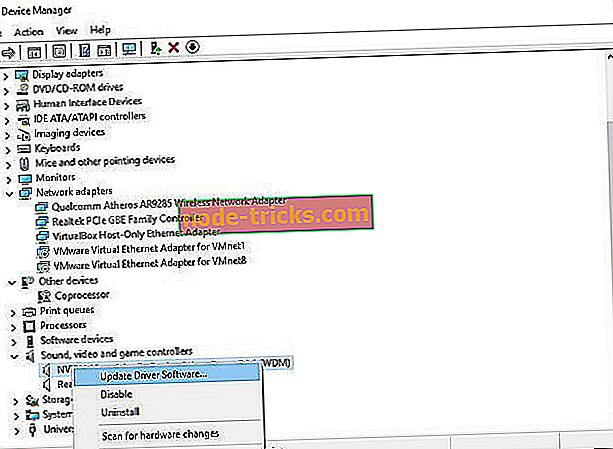
- Ako je ažuriranje dostupno, dovršite postupak
- Ponovo pokrenite računalo i ponovno otvorite igru
Automatski ažurirajte upravljačke programe
Preporučujemo da automatski ažurirate upravljački program pomoću alata za ažuriranje upravljačkih programa tvrtke Tweakbit . Ovaj alat odobrili su Microsoft i Norton Antivirus i zadržat će vaš sustav od trajnih oštećenja uzrokovanih instalacijom pogrešne verzije upravljačkog programa.
Nakon nekoliko testova, naš tim je zaključio da je to najbolje automatizirano rješenje. Evo kratkog vodiča o tome kako to učiniti.
- Preuzmite i instalirajte TweakBit Driver Updater

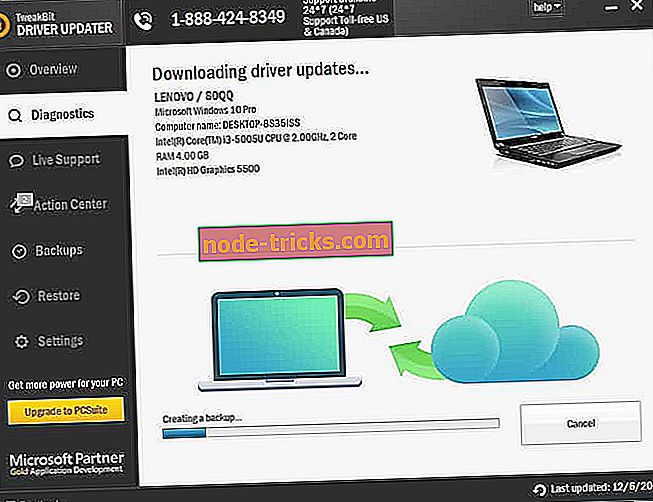
- Nakon dovršetka skeniranja, dobivate izvješće o svim upravljačkim programima problema na vašem računalu. Pregledajte popis i provjerite želite li ažurirati svaki upravljački program pojedinačno ili sve odjednom. Da biste ažurirali jedan upravljački program istodobno, kliknite vezu "Ažuriraj upravljački program" pokraj naziva upravljačkog programa. Ili jednostavno kliknite gumb "Ažuriraj sve" pri dnu da biste automatski instalirali sva preporučena ažuriranja.
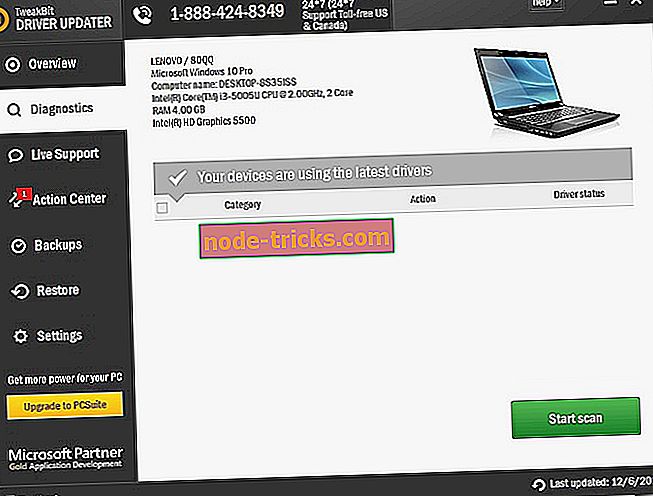
Napomena: Neki upravljački programi moraju biti instalirani u više koraka, tako da ćete morati nekoliko puta pritisnuti gumb 'Ažuriraj' dok se ne instaliraju sve njegove komponente.
Odricanje od odgovornosti : neke značajke ovog alata nisu besplatne.
4. Pitanja vezana uz sustav
Zastarjeli upravljački programi za zvuk samo su jedno od pitanja koja nisu povezana s igrom i koja mogu izazvati zvučne probleme u League of Legends. Međutim, možda postoje neki faktori koji sprečavaju zvuk i koji zapravo nemaju nikakve veze s igrom.
U slučaju da ste primijetili probleme s zvukom na računalu koji nisu uzrokovani League of Legends, predlažemo da pogledate ovaj članak za potencijalna rješenja.
Samo radi rješavanja problema, možete pokušati i popraviti igru s Battle.net klijentom. Evo što trebate učiniti:
- Otvorite Battle.net klijenta.
- Desnom tipkom miša kliknite League of Legends i odaberite Scan & repair iz kontekstualnog izbornika.
- Pričekajte dok se igra ne popravi i potvrdi i pokušajte ponovno.
Eto, to bi bilo sve za naš članak o rješavanju problema zvuka u League of Legends. U slučaju da imate još nekih rješenja, ne ustručavajte se da nas obavijestite u komentarima ispod.